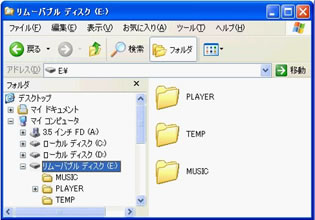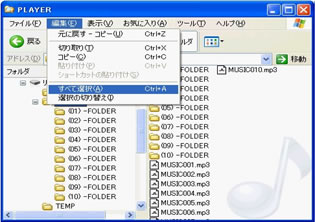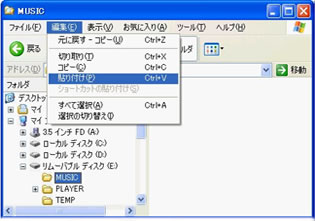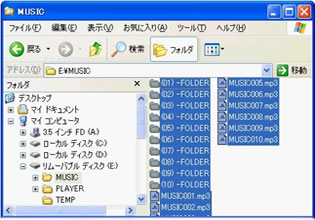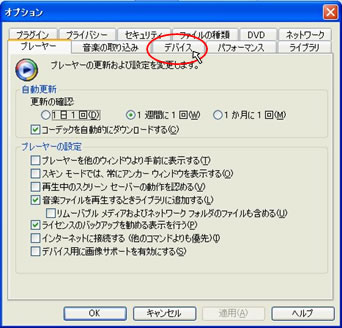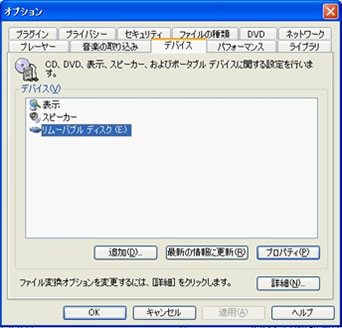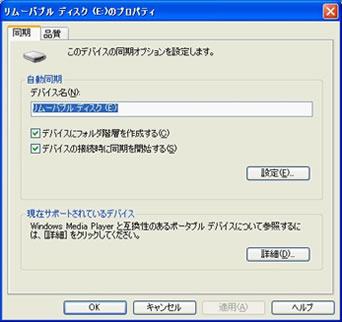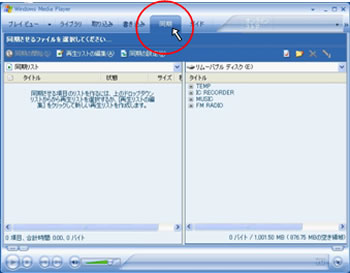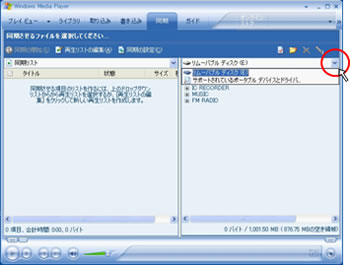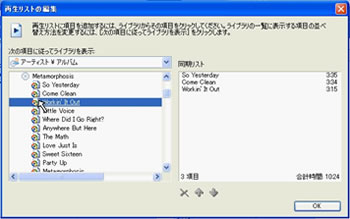| |
|
|
|
| |
|
SV-MP720V・SV-MP730VのWMP10対応ソフトウェアアップデート後の作業
|
|
|
| |
PLAYERフォルダー内の音楽データをMUSICフォルダーに移動 |
|
| |
Windows Media Player10対応ファームウェアでは本機内のフォルダー仕様を一部変更しており、PLAYERフォルダー内の音楽データをMUSICフォルダーに移動する必要があります。 (MUSICフォルダーに移動しないと本機は音楽データを認識しません。 その為、アップデート後、初回の電源ON時は'NO TRACK PLAY"表示が出ます)下記の手順で音楽データを移動させてください。 |
|
| |
<音楽データーの移動> |
|
| |
1)
|
本機をパソコンのUSB端子に接続後、「リムーバブルディスク(※:)」を開きますMUSICフォルダーが自動的に生成されています
※は本機のドライブのIDです。(下図の例ではE)
|
|
| |
|
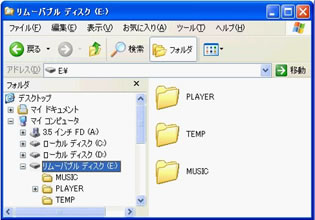 |
|
| |
|
|
|
| |
2) |
PLAYERフォルダーを開き [編集(E)]から[すべて選択(A)]を選択します。 |
|
| |
|
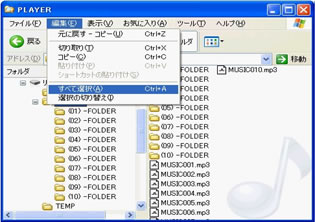 |
|
| |
|
|
|
| |
3)
|
[編集(E)]から[切り取り(T)]を選択します。
|
|
| |
|
 |
|
| |
|
|
|
| |
4)
|
MUSICフォルダーを開き [編集(E)]から[貼り付け(P)]を選択します。
尚、空になったPLAYERフォルダーは削除しておいてください。
|
|
| |
|
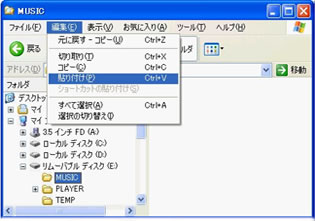 |
|
| |
|
|
|
| |
5) |
全ての音楽データの移動が終了すれば作業完了です。 |
|
| |
|
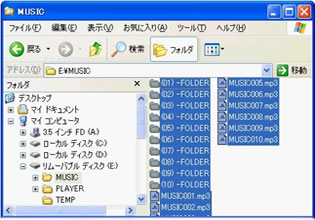 |
|
| |
6) |
ハードウェアの安全な取り外しをつかってメモリープレーヤーのUSB接続を解除してください。 |
| |
|
|
|
| |
Windows Media Player10 を使って音楽データを本機に転送する場合 |
|
| |
※ファームウェアのアップデートを事前に行ってください。 |
|
| |
<事前処理>
この処理は1度実施すれば次回からは記憶されるため不要です。 |
|
| |
・取扱説明書にしたがって本機とパソコンをUSBケーブルで接続する。
・次にWindows Media Player10 を起動する。 |
|
| |
1)
|
同期を選択後、同期タブにカーソルを合わせた状態で右クリックしメニューを表示させる。
(メニューバーが表示している場合はメニューバーからツールを選択)
[ツール]から[オプション]を選択してください。 |
|
| |
|
 |
|
| |
|
|
|
| |
2)
|
メニューの中の[デバイス]タブをクリックする。 |
|
| |
|
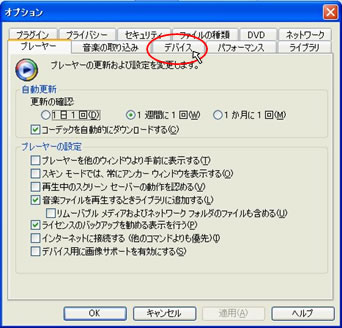 |
|
| |
|
|
|
| |
3)
|
デバイスリストの中のリムーバブルディスク(※:)を選択し、右下の[プロパティ]をクリックする。
※は本機のドライブのIDです。(下図の例ではE) |
|
| |
|
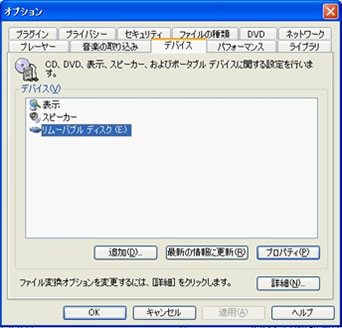 |
|
| |
|
|
|
| |
4)
|
リムーバブルディスク(※:)のプロパティが表示されて、その中に[同期]タブが表示されており、その中の"デバイスにフォルダ階層を作成する"の項目にチェックを入れる。
(注:この項目にチェックが入っていないと本機で転送後の音楽データを認識できません)
[OK]を2回押してプレーヤ画面に戻す。
|
|
| |
|
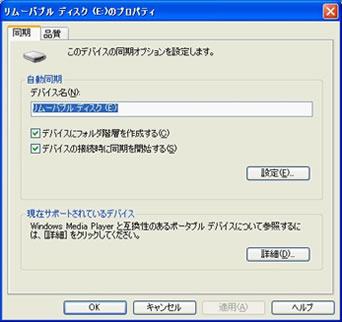 |
|
| |
|
|
|
| |
<音楽データの転送>
音楽データを本機へ同期(転送)する。 |
|
| |
1) |
同期を選択し、再生リストの編集(A)をクリックする。 |
|
| |
|
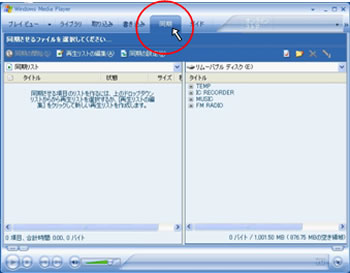 |
|
| |
|
|
|
| |
2) |
リムーバブルディスク(※:)を選択する。 |
|
| |
|
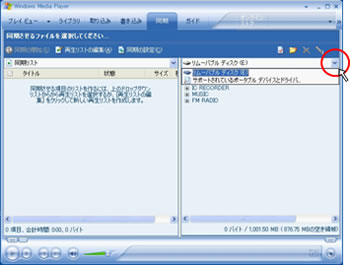 |
|
| |
|
|
|
| |
3) |
同期リストに音楽ファイルを追加して「OK」で閉じる。 |
|
| |
|
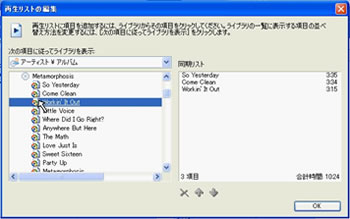 |
|
| |
|
|
|
| |
4) |
同期の開始(S)をクリックする。 |
|
| |
|
 |
|
| |
|
|
|
| |
5) |
本機のMUSICフォルダーに選択した音楽ファイルが転送される。 |
|
| |
|
 |
|
| |
6) |
ハードウェアの安全な取り外しをつかってメモリープレーヤーのUSB接続を解除してください。 |
|
| |
7) |
本機にて音楽が再生できます。 |
|
| |
|
|